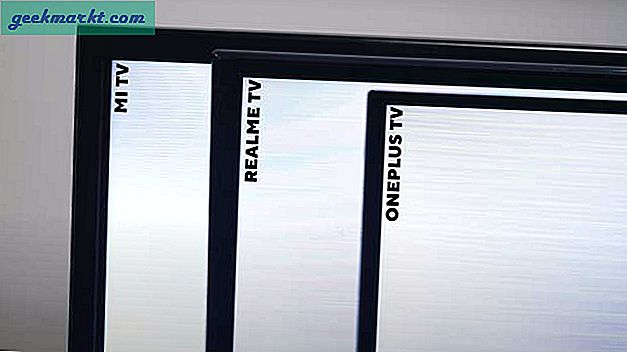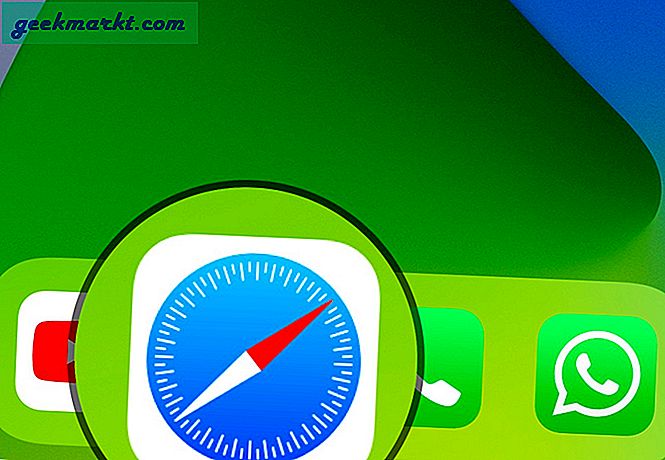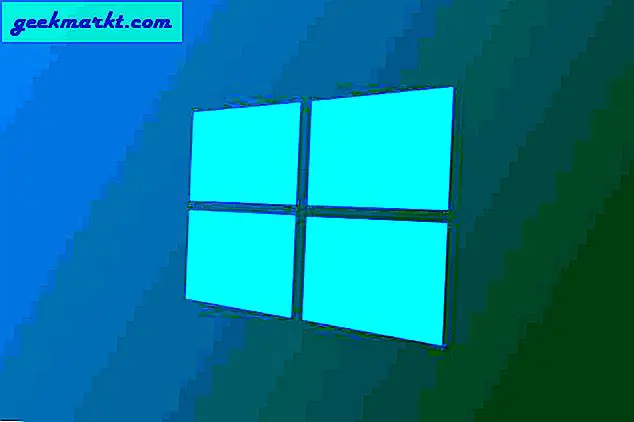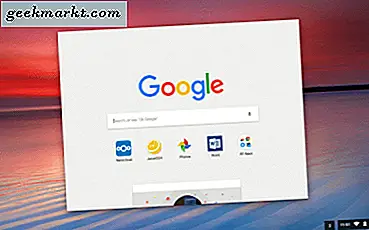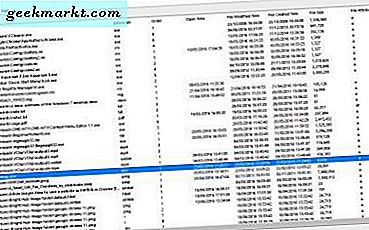
NirSoft, Windows için bazı kullanışlı programlar geliştirmiş bir yazılım yayıncısıdır. Bunlardan biri, Windows'da aç / kaydet iletişim kutusuyla açtığınız tüm dosyaların bir listesini gösteren OpenSaveFilesView. OSFV çoğu dosya türünü içerir ve Windows 10 için kullanışlı bir araç olabilir.
Bu sayfadan NirSoft web sitesinde Windows XP, Vista, 7, 8 ve 10'a ekleyin. 32 veya 64 bitlik bir platforma sahip olmanıza bağlı olarak x64 sistemleri için OpenSaveFilesView (32-bit) veya Download OpenSaveFilesView'ı tıklayın . Yazılımın sıkıştırılmış Zip klasörünü ayıklamak için Dosya Gezgini'nde Tümünü Ayıkla düğmesine basın. Ardından, aşağıdaki pencereyi ayıklanan klasörden açabilirsiniz.

Bu, Windows 10'da standart açma / kaydetme iletişim kutusuyla açtığınız tüm dosyaların bir listesidir. Atlama Listeleri gibi şeylerle açılan belgeleri hariç tutar. Bu pencere, uzantı (dosya türü), dosya boyutu, dosya öznitelikleri, açık saat vb. Gibi dosyalar için ekstra ayrıntılar sağlayan dokuz sütun içerir.
Bu liste birkaç şey için kullanışlı olabilir. Son zamanlarda açtığınız dosyalar için bir arama aracı olarak muhtemelen en iyisi. Örneğin, geçen hafta bir belge açtıysanız ancak başlığını veya tam olarak kaydedildiği yeri hatırlayamıyorsanız, OpenSaveFilesView ile hızlı bir şekilde bulabilirsiniz.
OpenSaveFilesView penceresinde Sipariş sütununa tıklayarak bulabilirsiniz. Bu, dosyaları açtığınız sıraya göre düzenleyecektir. Böylece, en son açılmış olan 1 numaraya sahiptir ve sütun başlığına tıklayarak listenin en üstünde yer alabilir. Açık Zaman sütunu, en yeni dosyalardan bazılarını açtığınız tarihler için ek ayrıntılar da sağlar.
Aşağıda listelenen bir dosyaya çift tıklamak, aşağıda gösterilen Özellikler penceresini açar. Bu, yazılımın sütunlarında aksi belirtilmedikçe ayrıntıları içerir. Bir belgeyi doğrudan OpenSaveFilesView penceresinden açmak için, dosyayı sağ tıklayın ve Seçilen Dosyayı Aç'ı seçin.

Alternatif olarak, yeni açılmış bir dosyayı nerede kaydettiğinizden emin değilseniz, yazılımın arama kutusunu açın. Aşağıdaki pencereyi açmak için araç çubuğundaki Bul düğmesine basın. Sonra onları OpenSaveFilesView penceresinde bulmak için dosya başlıkları veya anahtar kelimeler girin.

Yazılım, listeleri yazdırmak için bir seçenek içermez. Ancak bunu, Görünüm > HTML Raporu - Tüm Öğeler'i seçerek yapabilirsiniz. Bu, aşağıda gösterildiği gibi, seçilen tarayıcınızdaki listeyi açacaktır. Sonra listeyi tarayıcı seçenekleriyle yazdırın.

Yani OpenSaveFilesView, Windows 10'a eklemek için kullanışlı bir arama aracıdır. Daha önce açtığınız bir belgeyi bulamıyorsanız, bu program sizin için listelenecektir.